オペレーティング システムを再インストールすると、コンピューターの速度低下の問題など、いくつかの困難な問題が解決される場合があります。システムを再インストールした後、どのような問題が発生する可能性がありますか? Lenovo コンピューターにシステムを再インストールするときに、ネットワークが接続されないという問題が発生する場合がありますが、その解決方法を見てみましょう。
1. ショートカット キー win r を使用して実行を開き、実行ウィンドウに「devmgmt.msc」と入力して Enter キーを押してデバイス マネージャーを開きます。
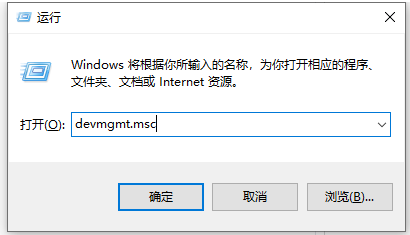
#2. デバイス マネージャーで、[ネットワーク アダプター] を展開し、現在のネットワーク カードを右クリックして、[ドライバーの更新] を選択します。
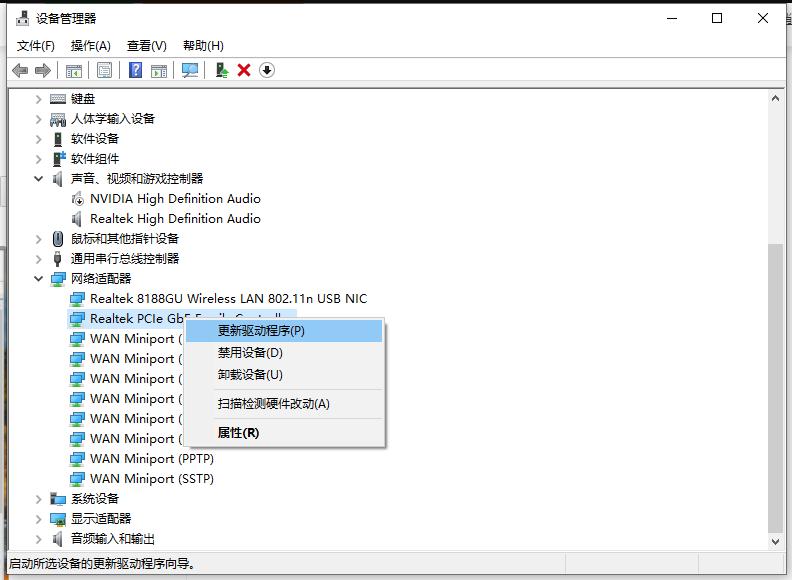
#3. ドライバー更新ウィンドウで「更新されたドライバー ソフトウェアを自動的に検索する」を選択します。
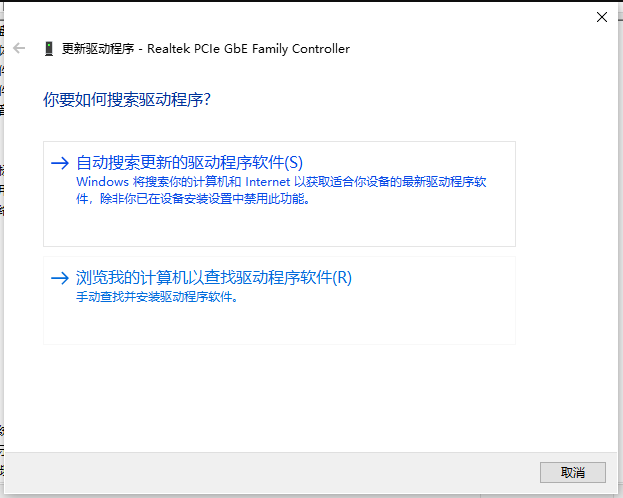
#4. システムがネットワーク カード ドライバーのインストールを完了すると、インターネットに通常どおりアクセスできるようになります。
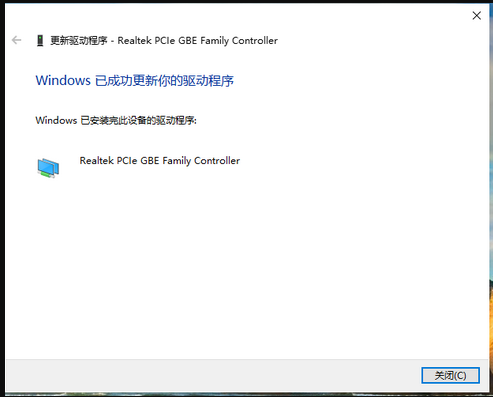
5. 上記の方法が使用できない場合は、インターネットに正常にアクセスできる別のコンピュータに Driver Elf Network Card などのアプリケーションをダウンロードして転送することをお勧めします。 Driver Elf ネットワーク カードを USB フラッシュ ドライブに保存します。システムを再インストールしたコンピュータに移動し、ドライバ ウィザードのネットワーク カードを使用してネットワーク カード ドライバのインストールを完了します。
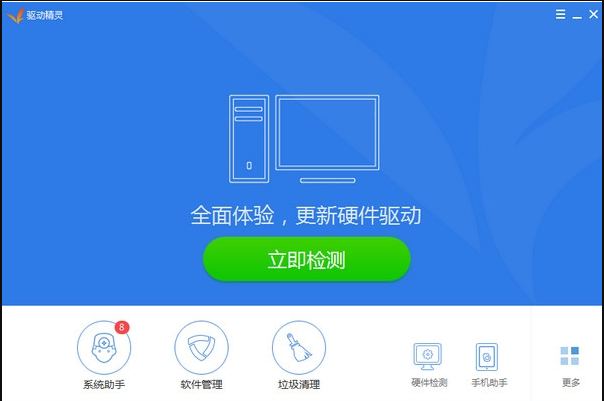
上記は、Lenovo ラップトップがインターネットに接続できない問題の解決策です。コンピューター システムを再インストールするときに上記の問題が発生した場合は、上記を試してください。それを伝える方法。
以上がシステムを再インストールした後、Lenovo ラップトップにワイヤレス ネットワークがない場合はどうすればよいですか?の詳細内容です。詳細については、PHP 中国語 Web サイトの他の関連記事を参照してください。